Как разблокировать пароль iPad без восстановления
В последнее время мы получили много запросов от наших читателей, у которых отключены iPhone или iPad. Большинство из них хотят знать, как разблокировать пароль iPad без восстановления. Если ваше устройство iOS было заблокировано, то вы понимаете, насколько утомительным может быть процесс его восстановления. Чтобы помочь нашим читателям исправить отключенный iPhone без восстановления, мы создали это информативное руководство. Читайте дальше и узнайте, как исправить неисправный iPhone без восстановления.
Часть 1. Есть ли официальный способ разблокировать пароль iPad без потери данных?
Всякий раз, когда пользователи iOS блокируются на своем устройстве, они начинают искать разные способы исправить отключенный iPhone без восстановления. К сожалению, нет официального способа исправить отключенный iPhone без восстановления на данный момент. Даже если вы используете iTunes или Apple Find My iPhone службы, ваше устройство будет восстановлено в конце концов. Это может сбросить блокировку по умолчанию на вашем устройстве, но также удалит его данные в процессе.
Неважно, используете ли вы один и тот же Apple ID и пароль при подтверждении подлинности устройства, Apple не предлагает идеального способа сбросить экран блокировки вашего устройства без его восстановления. Один из лучших способов решить эту проблему — своевременно сделать резервную копию ваших данных в облаке.
Если вы не хотите потерять важные файлы данных при перезагрузке устройства, включите функцию резервного копирования iCloud. Для этого перейдите в «Настройки» > «iCloud» > «Резервное копирование и хранилище» и включите функцию «Резервное копирование в iCloud».
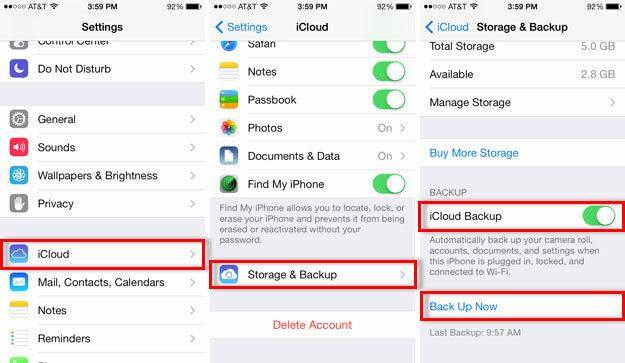
Часть 2: Как разблокировать пароль iPad без восстановления с помощью Siri
Это не официальное решение для исправления отключенного iPhone без восстановления, но оно время от времени используется многими пользователями. По сути, это считается лазейкой в iOS, и есть вероятность, что она может не работать все время. Было замечено, что этот метод работает только на устройствах с iOS 8.0 до iOS 10.1. Вы можете просто попробовать этот метод и узнать, как разблокировать код доступа iPad без восстановления, выполнив следующие действия:
1. Удерживайте кнопку «Домой» на устройстве iOS, чтобы активировать Siri. Теперь спросите о настоящем времени, произнеся команду вроде «Эй, Сири, который сейчас час?» или что-нибудь подобное, что будет отображать часы. Нажмите на значок часов, чтобы получить доступ к телефону.
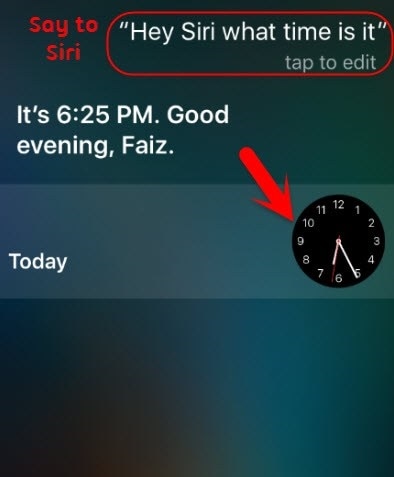
2. На вашем устройстве откроется интерфейс мировых часов. Добавьте часы вручную, нажав на значок «+».
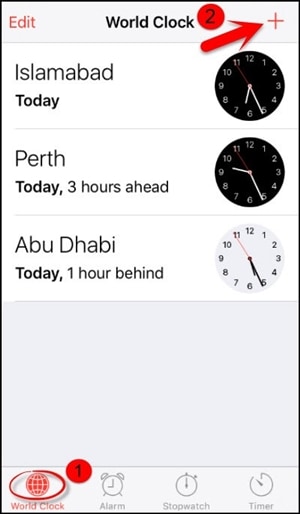
3. Напишите что-нибудь в строке поиска и нажмите на функцию «Выбрать все».
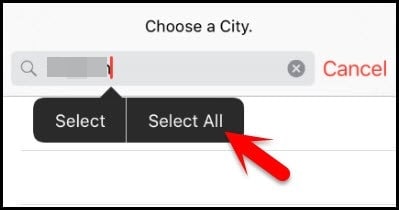
4. Из всех предложенных вариантов просто нажмите кнопку «Поделиться».
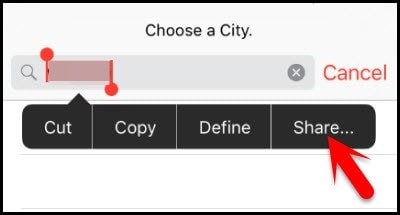
5. Откроется новый интерфейс с возможностью обмена. Нажмите на значок сообщения, чтобы продолжить.
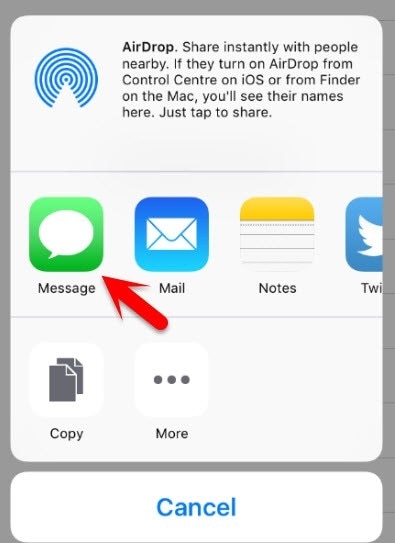
6. Откроется еще один интерфейс, чтобы вы могли составить свое сообщение. Напишите что-нибудь в поле «Кому» черновика и нажмите кнопку возврата.
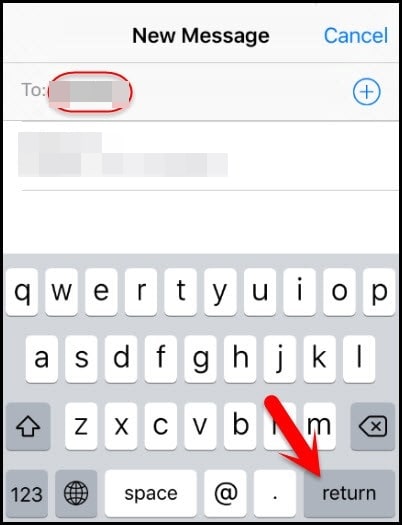
7. Это выделит ваш текст. Просто выберите его и нажмите на опцию «Добавить».
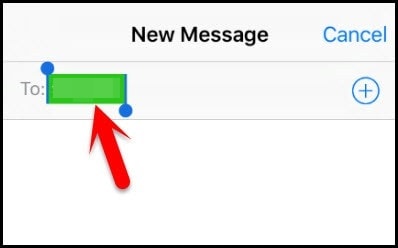
8. Чтобы добавить новый контакт, нажмите кнопку «Создать новый контакт».

9. Откроется другое окно для добавления нового контакта. Отсюда просто нажмите на значок фотографии и выберите опцию «Выбрать фото».
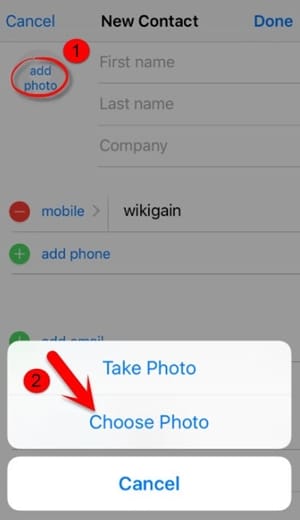
10. Когда библиотека фотографий вашего устройства будет запущена, просто подождите некоторое время или посетите любой альбом по вашему выбору.

11. Теперь просто нажмите кнопку «Домой». Если все пойдет хорошо, вы окажетесь на главном экране вашего устройства и сможете без проблем получить доступ ко всем другим функциям.
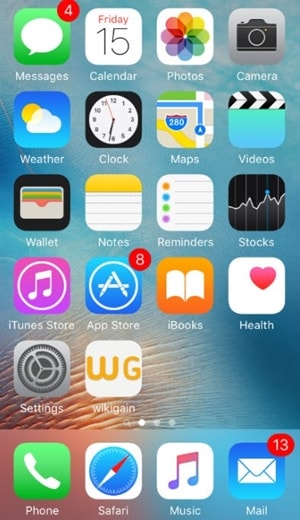
Часть 3: Как разблокировать пароль iPad с помощью DrFoneTool?
Возможно, вы уже знаете, что указанный выше метод работает только для ограниченных устройств iOS. Поэтому вам следует воспользоваться помощью стороннего инструмента, чтобы исправить отключенный iPhone без восстановления. Пользователям часто трудно использовать iTunes, так как это довольно сложно. Он не только имеет сложный интерфейс, но и часто не дает ожидаемых результатов. Поэтому мы рекомендуем использовать DrFoneTool — разблокировка экрана чтобы разблокировать ваше устройство iOS.

DrFoneTool — разблокировка экрана
Разблокируйте код доступа iPad без проблем.
- Восстановление заводских настроек любых устройств iOS без использования пароля.
- Простые шаги, чтобы разблокировать отключенный iPhone, когда пароль неверен.
- Восстановите забытый Apple ID без каких-либо усилий.
- Работайте с последней версией iOS 13.

Это приведет к сбросу вашего устройства, но если вы заранее сделали его резервную копию, вы можете легко восстановить стертые данные. После выполнения всех необходимых шагов ваше устройство будет как новое, без блокировки по умолчанию, отключающей его. Этот инструмент, совместимый со всеми ведущими версиями iOS, обеспечивает безопасный и простой способ решить эту проблему. Чтобы реализовать эту технику, вы должны выполнить следующие шаги:
1. Установите DrFoneTool — Разблокировка экрана на Windows или Mac с официального сайта. Просто запустите приложение и выберите опцию «Разблокировка экрана» на экране приветствия.

2. Теперь используйте кабель USB или Lightning для подключения компьютера к iPad. Нажмите кнопку «Пуск» после того, как DrFoneTool распознает ее.

3. Как только вы начнете процесс, вы увидите интерфейс с напоминанием о том, что iPad должен быть переведен в режим DFU.

4. В следующем окне укажите важную информацию о вашем устройстве (например, модель устройства, обновление прошивки и т. д.). Нажмите кнопку «Загрузить», как только вы предоставите правильную информацию.

5. Подождите некоторое время, пока интерфейс загрузит обновление прошивки для вашего устройства. Как только это будет сделано, нажмите кнопку «Разблокировать сейчас».

6. Интерфейс попросит вас подтвердить свой выбор. Просто посмотрите инструкции на экране, чтобы ввести код подтверждения.

7. Устройтесь поудобнее и расслабьтесь, пока DrFoneTool – Разблокировка экрана исправит ваше устройство. Убедитесь, что вы не отключите устройство во время процесса. Как только это будет сделано, вы будете уведомлены следующей подсказкой.

Теперь, когда вы знаете, как разблокировать пароль iPad без восстановления, вы можете легко починить свое устройство iOS без потери данных. В случае, если метод не работает и вы не можете починить отключенный iPhone без восстановления, не теряйте надежды. Просто используйте DrFoneTool – Разблокировка экрана, чтобы сбросить блокировку на вашем устройстве. Если у вас есть какие-либо сомнения относительно его работы, не стесняйтесь оставлять комментарии ниже.
последние статьи

